2025-07-26 12:38:03来源:hsysdianji 编辑:佚名
在使用win7系统的过程中,遇到连接不可用的情况着实让人头疼。别着急,下面就为你详细介绍几种常见的解决方法。
检查网络连接设备
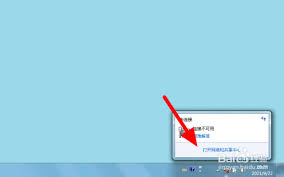
首先,确保你的网络连接设备工作正常。检查路由器是否开启,指示灯是否正常闪烁。网线连接是否牢固,无线连接的话要确认wifi名称和密码是否正确输入。你可以尝试将设备直接连接到路由器上,而不是通过其他网络设备中转,以此来判断问题是否出在网络传输的中间环节。
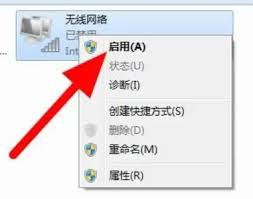
重启网络服务
按下“win + r”组合键,打开运行窗口,输入“services.msc”并回车,打开服务窗口。在服务列表中找到“wlan autoconfig”(无线)或“network location awareness”(有线和无线通用)服务,右键选择属性,确保启动类型为“自动”,然后点击“启动”按钮。接着找到“dhcp client”服务,同样进行启动操作。完成后,尝试重新连接网络,看是否恢复正常。
修复网络适配器
进入“控制面板”,选择“网络和 internet”,再点击“网络连接”。找到你当前使用的网络适配器(有线网卡或无线网卡),右键点击选择“属性”。在弹出的属性窗口中,切换到“常规”选项卡,点击“配置”按钮。在“高级”选项卡中,找到“link speed/duplex mode”(连接速度/双工模式),将其值设置为“auto negotiation”(自动协商),然后点击“确定”保存设置。之后回到网络连接窗口,右键点击网络适配器选择“禁用”,再等待几秒钟后右键点击选择“启用”,让系统重新识别网络适配器,看能否解决连接问题。
重置tcp/ip协议
在命令提示符中输入“netsh winsock reset”命令,回车执行。该命令会重置 winsock 目录,以解决 winsock 损坏导致的网络连接问题。接着输入“netsh int ip reset”命令并回车,重置 tcp/ip 协议栈。完成后重启计算机,再次尝试连接网络。
检查防火墙设置
有时防火墙可能会阻止网络连接。打开“控制面板”中的“windows 防火墙”,点击左侧的“允许程序或功能通过 windows 防火墙”。查看你的网络连接程序(如“文件和打印机共享”等)是否被勾选允许通过防火墙。如果没有勾选,勾选后点击“确定”保存设置,然后尝试重新连接网络。
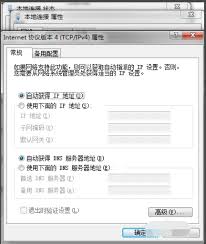
通过以上这些方法的逐一排查和尝试,相信你能够解决win7连接不可用的问题,顺利恢复网络连接,畅享网络带来的便利。